
Pokażę dzisiaj jak obrabiam niektóre portrety studyjne. W skład poradnika wchodzi: retusz skóry, poprawa geometrii twarzy oraz obróbka oczu.
Na początku zajmiemy się skórą. Otwieramy nasze zdjęcie i zastanawiamy się, co mamy do poprawy.
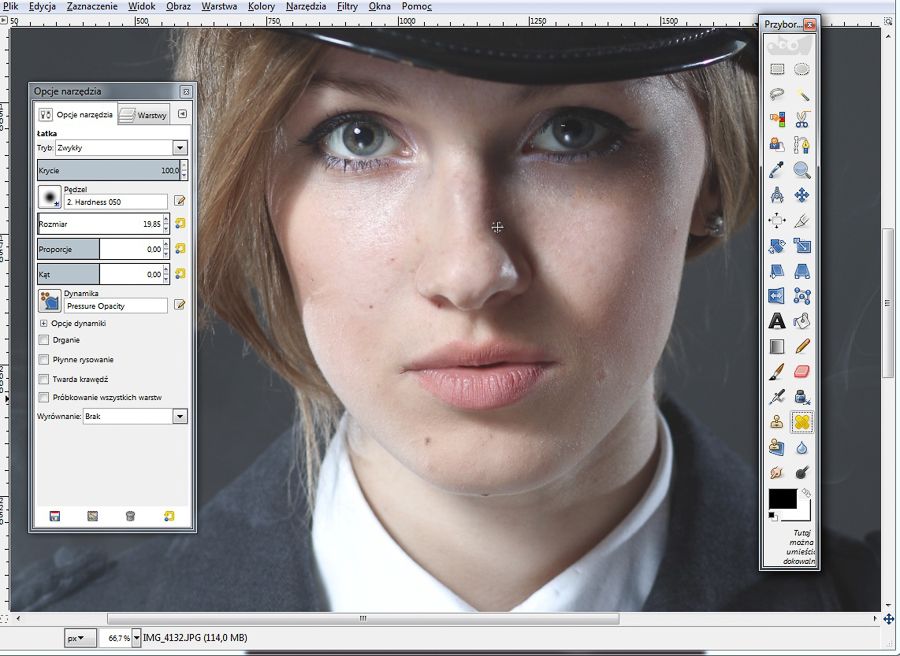
Na pewno nie podobają mi się znamiona, ponadto cień na nosie jest brzydki-od niego zaczynamy: Wybieramy łatkę, ustawiamy krycie na 100%, pędzel taki jak ja (ma miękkie kontury), przytrzymując CTRL klikamy na miejsce które będzie naszą bazą. W tym konkretnym przypadku będzie to cień. Następnie ruchami góra/dół zamalowujemy odblask na czubku nosa.
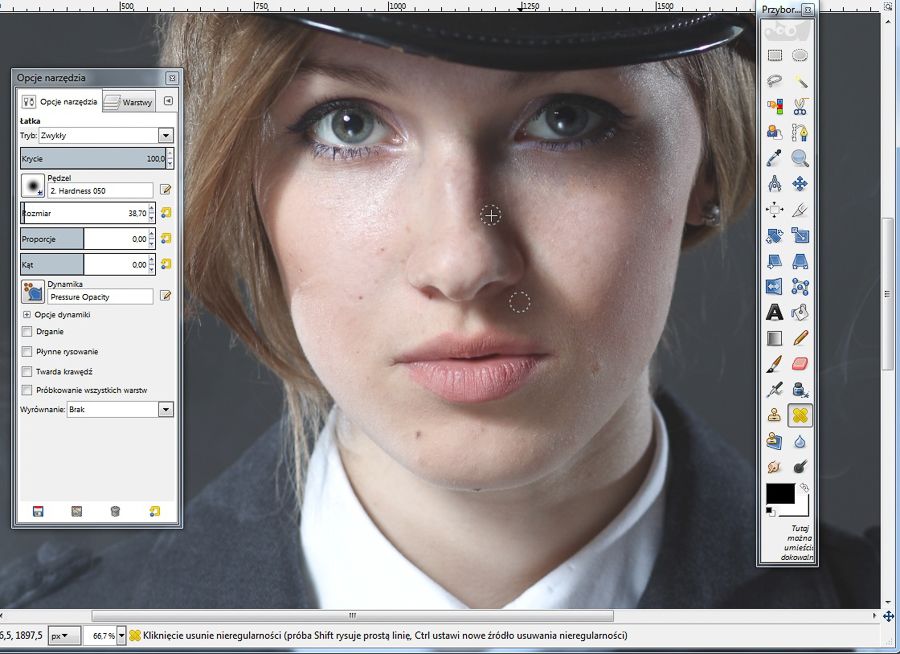
Gdy wyeliminowaliśmy już zbędny element, szukamy na skórze "zdrowego" miejsca i przeciągając łatką pozbywamy się odblasków.
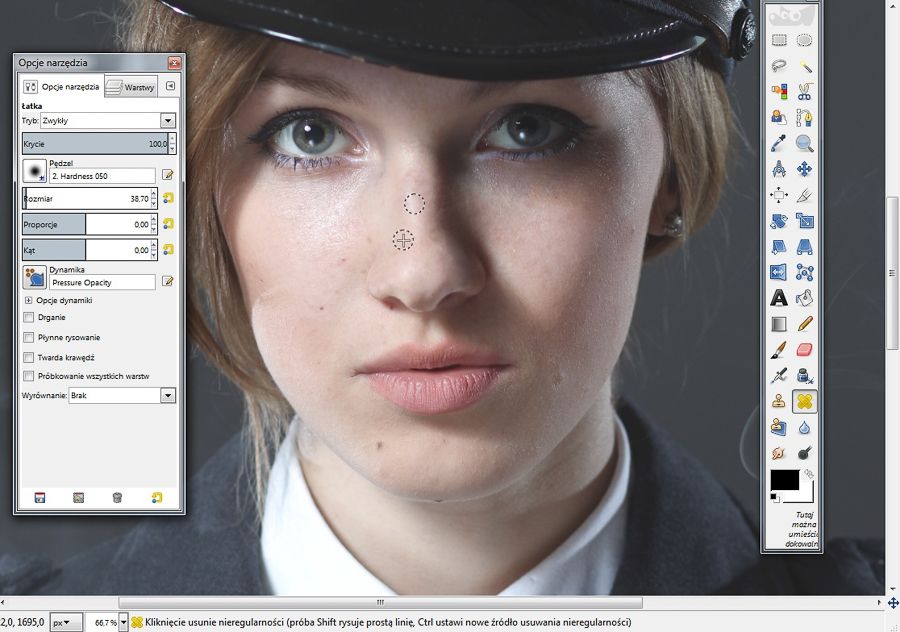
Teraz zwiększamy wielkość naszego pędzla, krycie łatki ustawiamy na mniejszą wartość i kilkoma przerywanymi pociągnięciami maskujemy odblaski/wory pod oczami.
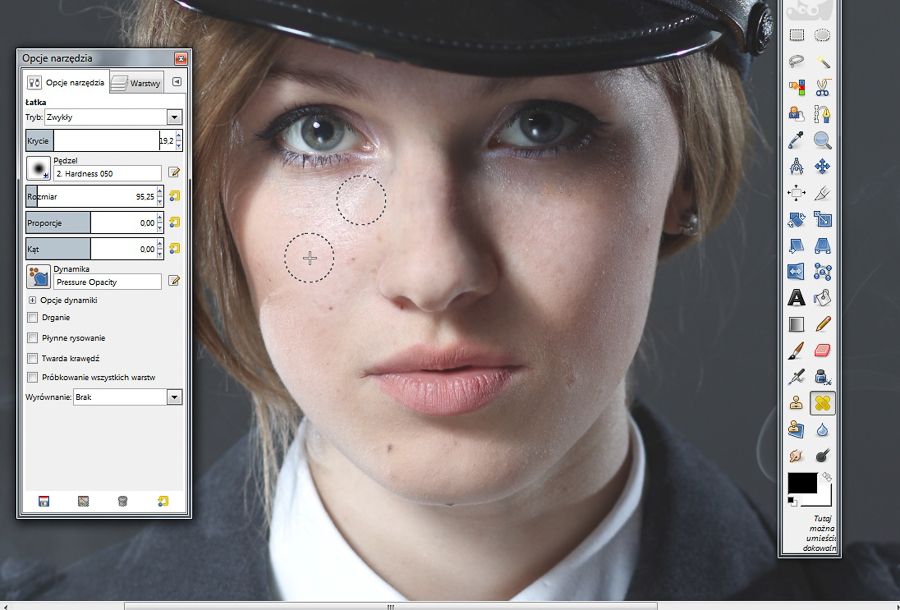
Ostatnimi elementemi pozostałymi do retuszu są piegi/trądzik itp. Znowu łatka, krycie 100% i klikając pozbywamy się niechcianych elementów:

Gdy jakieś znamię znajduje się na granicy płaszczyzn (np. na granicy cienia/ twarzy itp) powiększamy zdjęcie, łatkę ustawiamy na najbliższej identycznej fakturze i wykonujemy kilka "kliknięć" na zbędnym elemencie.

Pierwszy etap za nami, czas wyprostować modelce nos. Wbrew pozorom, na 10 wykonanych przeze mnie sesji, może tylko 1 albo dwie obywają się bez tego elementu retuszu. Twarze ludzi są asymetryczne, a nosy przede wszystkim.
Zaznaczamy klamrą twarz naszej dziewczyny, otwieramy: filtry>zniekształcenia>deformacje i rozpoczynamy pracę. Na początku zwiększamy stopień deformacji i 2 zdecydowanymi ruchami spłaszczamy nos z obu stron. Stopień deformacji to nic innego jak "moc" z jaką będziemy działać, natomiast promień deformacji to skuteczny zasięg naszego kursora
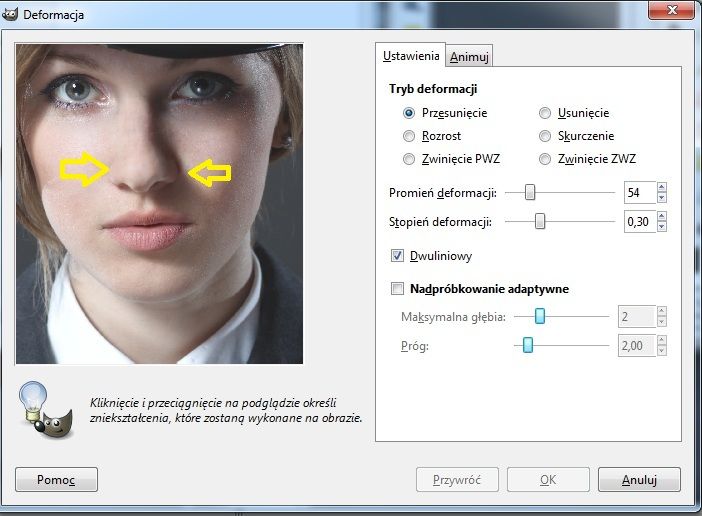
Nie wychodząc z narzędzia, wybieramy tym razem opcję "skurczenie" i jednym kliknięciem pomniejszamy czubek nosa.
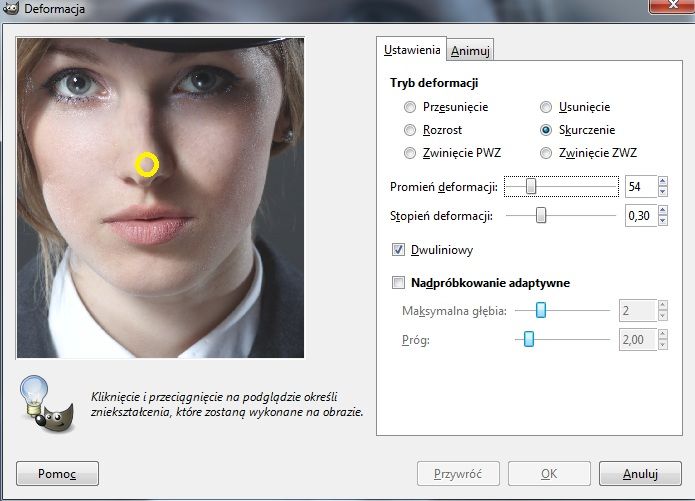
Nasz narząd węchu jest już mały, ale nadal wydaje się być krzywy. Prostowanie nosa też można zrobić za pomocą narzędzia deformacja. Wybieramy opcję "przesunięcie" i zgodnie z poniższym schematem oraz odpowiednimi dla nas parametrami przeciągamy kursor tak aby nos optycznie się wyprostował.
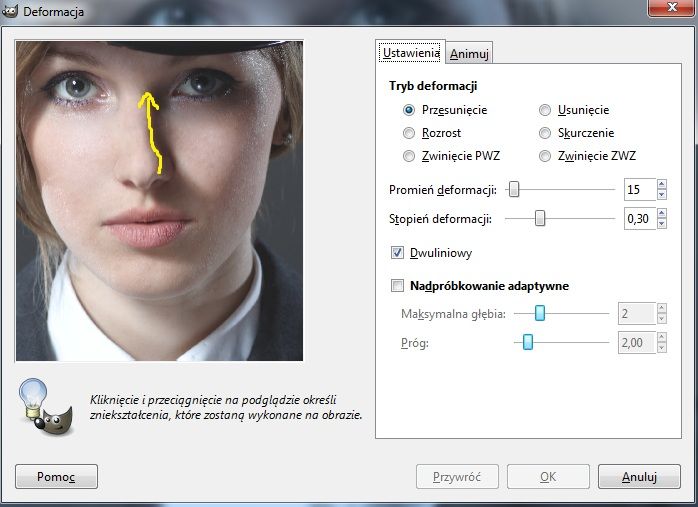
Jak się dobrze domyślacie, w identyczny sposób można komuś zwiększyć usta, naprostować twarz, powiększyć biust, zrobić większe wcięcie w talii. Nasza twarz już jest prawie gotowa, jeszcze tylko poprawimy oczy. Metod na to jest kilka, ja korzystam z następującej: korzystając z "warstw" duplikujemy warstwę (możemy całą, albo wybrany fragment). Następnie kolor>krzywe i zmieniając przebieg linii histogramu tworzymy odpowiednie dla nas oczy. Oczywiście zmieni nam się cały element zaznaczony, ale zaraz za pomocą gumki pozbędziemy się niechcianych faktur.
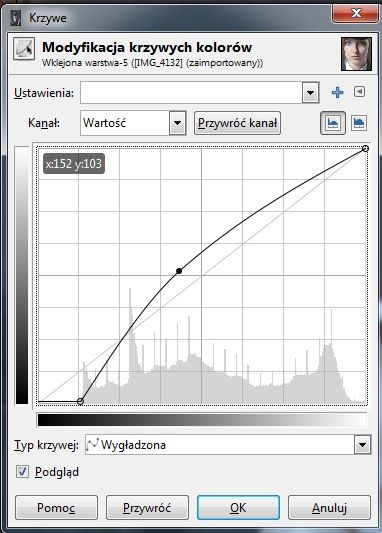
Teraz wybieramy naszą zduplikowaną warstwę, otwieramy okno z gumką i pozbywamy się wszystkiego oprócz oczu

Oczy które zrobiłem były trochę zbyt "agresywne" dlatego w oknie "warstwy" zmniejszyłem krycie warstwy z oczami na 50%~

Mój efekt końcowy:
 Do tego konkretnego zdjęcia nie potrzebowałem usuwać wszystkich plam na twarzy, ponieważ efekt typu "glamour" zupełnie by mi tu nie pasował. Polecam spróbować obrobić kilka twarzy, zmieniając opcje danych narzędzi. Trening czyni mistrza.
Do tego konkretnego zdjęcia nie potrzebowałem usuwać wszystkich plam na twarzy, ponieważ efekt typu "glamour" zupełnie by mi tu nie pasował. Polecam spróbować obrobić kilka twarzy, zmieniając opcje danych narzędzi. Trening czyni mistrza.